WooCommerce'de UPS Gönderi Etiketleri Oluşturun ve Yazdırın
Yayınlanan: 2021-11-10Sipariş karşılama sürecinin temel parçalarından biri, sevkiyat etiketleri oluşturmak ve yazdırmaktır. Bu makalede bahsedilen UPS dahil çoğu kurye için, bir UPS gönderi etiketi oluşturmak üzere UPS sistemine sipariş ayrıntılarını manuel olarak girebilirsiniz. Kesinlikle, daha iyi ve daha verimli bir seçenek, tüm süreci doğrudan WooCommerce mağazanızda tamamlamaktır. WooCommerce UPS gönderilerini işlerken zamandan nasıl tasarruf edeceğinizi öğrenin.
Bu makaleyi okuyorsanız ve bir WooCommerce mağazası sahibiyseniz, ürünleri müşterilerinize ulaştırmak için muhtemelen UPS gönderi hizmetlerini kullanıyorsunuzdur . Bu nedenle, çevrimiçi mağazanızı yönetirken zamandan tasarruf etmenin ne kadar önemli olduğuna ve nakliyenin tüm sürecin ne kadar önemli bir parçası olduğuna sizi ikna etmem gerekmiyor. Öyleyse doğrudan konuya girelim ve WooCommerce'de UPS gönderi etiketlerinin nasıl oluşturulacağına ve yazdırılacağına dalalım.
WooCommerce UPS kargo eklentisi
WordPress'te her zaman olduğu gibi, çözüm doğru WooCommerce UPS gönderi eklentisidir . En kolay ve en hızlı çözümdür. Çoğu durumda, yüklemeniz, kurye hizmetlerine bağlamanız ve işte, her şey çalışıyor. Ve doğrudan WooCommerce mağazanızdan etiket yazdırmaya başlayabilirsiniz. UPS WooCommerce Etiketleri ve İzleme eklentisi için durum tam olarak budur.
Bu eklenti tam olarak adının ima ettiği şeyi yapar – doğrudan WooCommerce yönetici panelinden UPS gönderi etiketleri ve mağaza yöneticisi ve müşterileri tarafından UPS gönderi takibi oluşturmanıza olanak tanır.
UPS WooCommerce Etiketleri ve Takibi £ 79
Gönderileri oluşturun, verilen siparişler için yazdırılabilir UPS gönderi etiketlerini oluşturun ve paketleri doğrudan WooCommerce mağazanızdan takip edin.
Sepete ekle veya Ayrıntıları GörüntüleEklenti, Esnek Gönderi şirketi olan Esnek Gönderi ve UPS WooCommerce Canlı Fiyatlar ve Erişim Noktaları PRO'nun diğer popüler eklentileriyle tamamen uyumludur. Bu, gelişmiş koşula dayalı gönderi maliyetlerini kullanmanıza veya doğrudan UPS hesabınızdan canlı ups gönderi ücretlerinden yararlanmanıza olanak tanır. Özellikle canlı fiyatlar ile kombinasyon , en eksiksiz WooCommerce UPS gönderi entegrasyonunu sağlar. Sadece canlı ups nakliye ücretlerinden çok daha fazlası. Ayrıca UPS kutu paketleme ve UPS Erişim Noktası hizmetini de destekler.
Bu, eklentiyi ihtiyaçlarınızı tam olarak karşılayacak şekilde özelleştirmenize olanak tanır. Elbette eklentide bulunan UPS Sabit Ücretli gönderim yöntemini kullanabilir ve ayrıca diğer gönderim yöntemleriyle siparişlerinize gönderim ekleyebilirsiniz.
UPS Gönderi Etiketleri
Bir UPS Gönderi Etiketi oluşturma sürecine girmeden önce, bir tanesine hızlıca göz atalım.
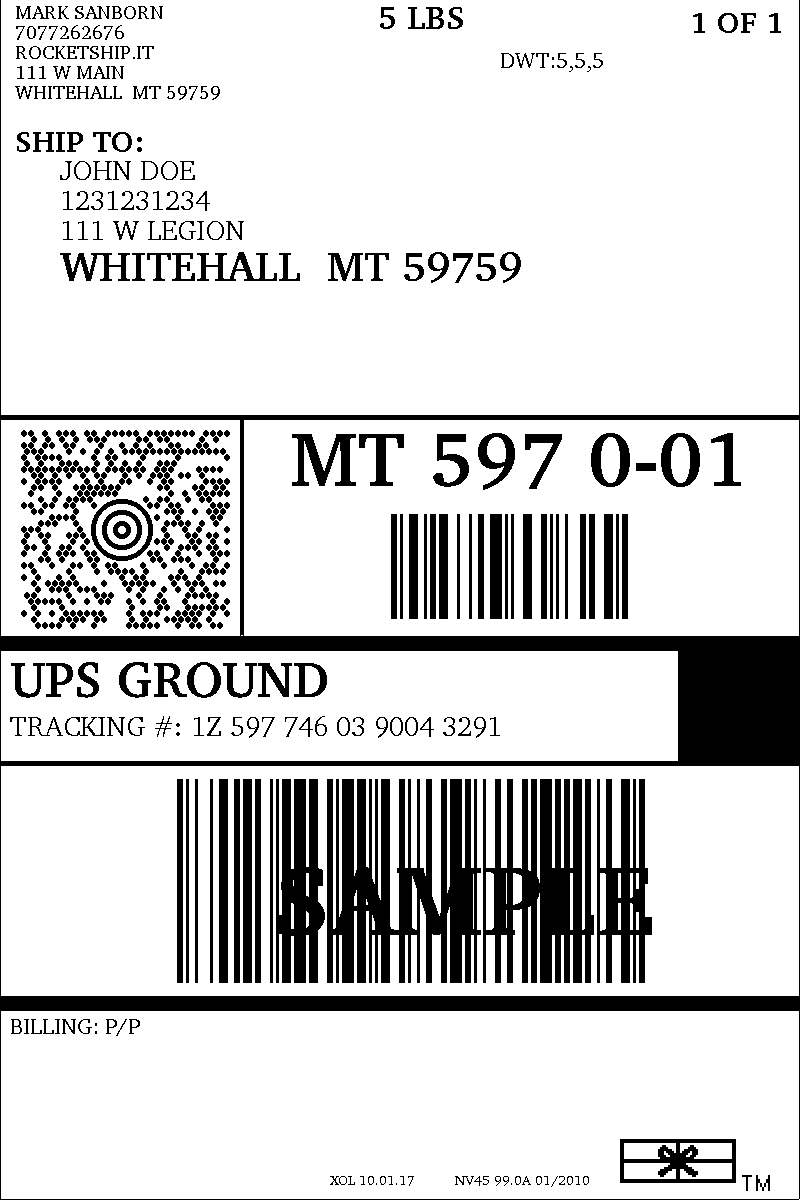
Tabii ki, bu sadece bir örnek, ancak normal bir UPS gönderi etiketinin tüm bilgilerini içeriyor . FedEx veya USPS etiketlerinde çok benzer olduğunu belirtmekte fayda var.
Yukarıda görüldüğü gibi, nakliye etiketi genellikle aşağıdaki bilgileri içerir :
- Menşe/dönüş adresi
- Varış noktası
- Paket ağırlığı
- nakliye hizmeti
- Elektronik takip numarası ve nakliye barkodu
Yukarıdaki bilgiler, kuryelerin müşterilerinizin siparişlerini gitmeleri gereken yere, oraya varmaları gerektiği kadar hızlı teslim etmelerini sağlar.
WooCommerce UPS gönderi etiketi nasıl oluşturulur?
UPS WooCommerce Etiketleri ve İzleme eklentiniz kurulu ve etkinse, devam edelim. Size süreci adım adım anlatmaya çalışacağım.
UPS'i API aracılığıyla WooCommerce ile bağlayın
UPS gönderi etiketleri oluşturabilmeniz için önce eklentiyi uygun şekilde yapılandırmanız gerekir. UPS WooCommerce Etiketleri ve İzleme eklentisi durumunda, zahmetsizdir. UPS API kimlik bilgilerinizi sağlamanız gerekir. Eklentinin Genel ayarlarına ulaşmak için WooCommerce → Ayarlar → Gönderi → UPS Etiketleri'ne gidin . WooCommerce mağazanızı UPS API'sine bağlamak için, uygun alanlara UPS Kullanıcı Kimliği, UPS Şifresi, UPS Erişim Anahtarı ve UPS Hesap Numarasını girmeniz gerekir .
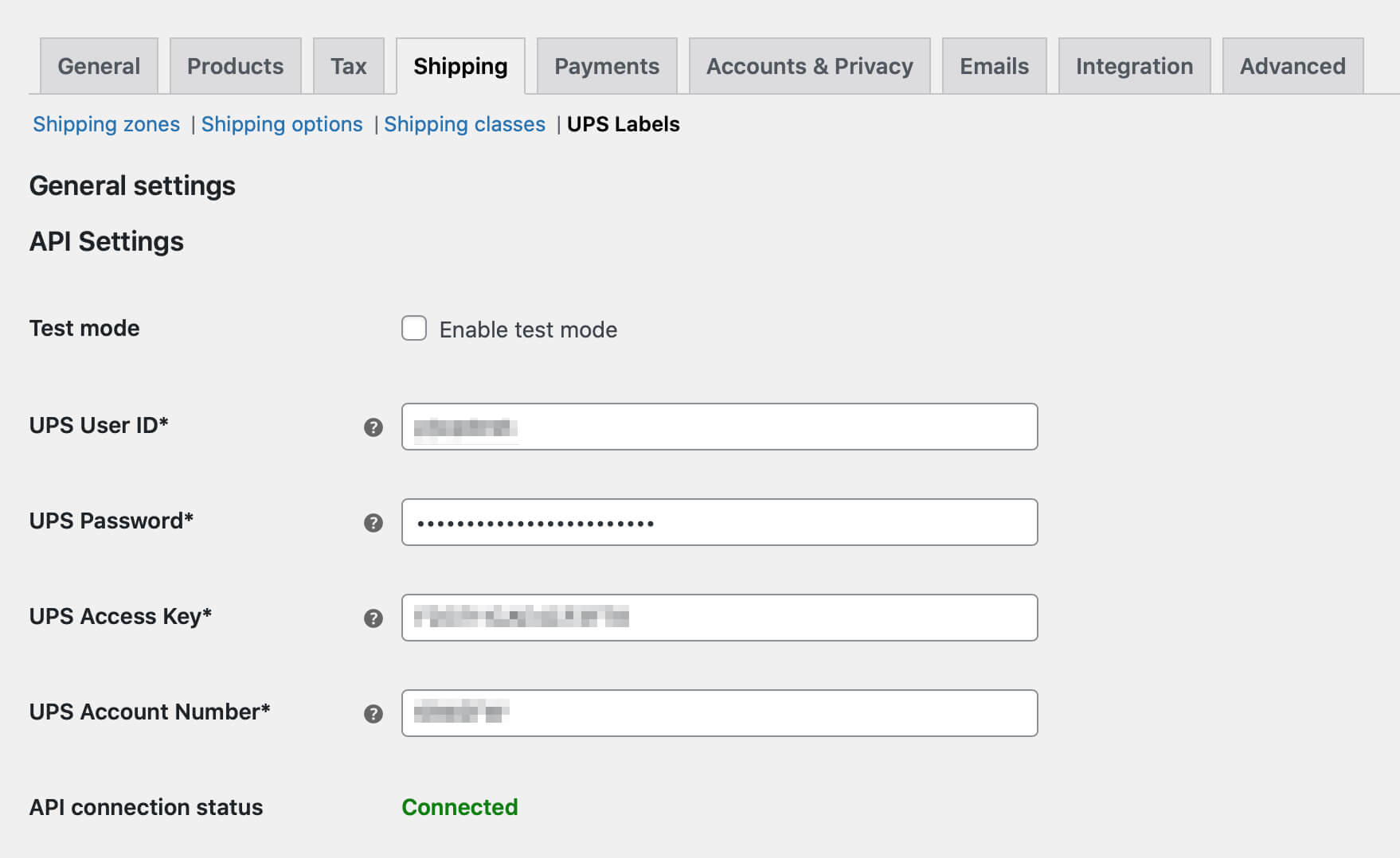
Tüm alanları doldurduktan sonra değişikliklerinizi kaydedin . Girilen tüm veriler doğruysa, yukarıdaki resimde gösterildiği gibi API bağlantı durumu alanında Bağlandı mesajını alacaksınız .
Eklenti yapılandırıldıktan sonra UPS gönderi etiketleri oluşturmaya devam edebiliriz. Bunu iki şekilde yapabilirsiniz: sabit oranlı gönderi içeren siparişlere gönderiyi manuel olarak ekleyin veya bu yöntemle her sipariş için gönderiyi otomatik olarak oluşturacak olan gerçek UPS sabit ücretli gönderi yöntemini kullanın. Her iki yolu da ayrıntılı olarak tartışacağım ve bonus olarak size UPS gönderisini Esnek Gönderi eklentisiyle entegre etmenin bir yolunu vereceğim. Bu son yöntem, kargo ücretini ağırlık veya sepetinizdeki ürün sayısı gibi birçok faktöre göre belirlemenizi sağlar.

UPS Sabit Ücretli gönderi yöntemi ekleyin
UPS WooCommerce Etiketleri ve İzleme eklentisi, UPS Sabit Fiyat adı verilen kendi yerleşik ve özel gönderi yöntemine sahiptir. UPS Sabit Ücretli gönderi yöntemi, WooCommerce varsayılan Sabit Ücretiyle benzer mekanizmalar kullanır ve aynı şekilde kolayca eklenebilir. Yeni bir UPS Sabit Ücretli gönderi yöntemi oluşturmak için WooCommerce → Ayarlar → Gönderi'ye gidin ve UPS gönderi hizmetiniz için gönderi bölgesini seçin.
İçeri girdikten sonra , gönderim yöntemleri tablosunun altındaki Gönderim yöntemi ekle düğmesini kullanın:
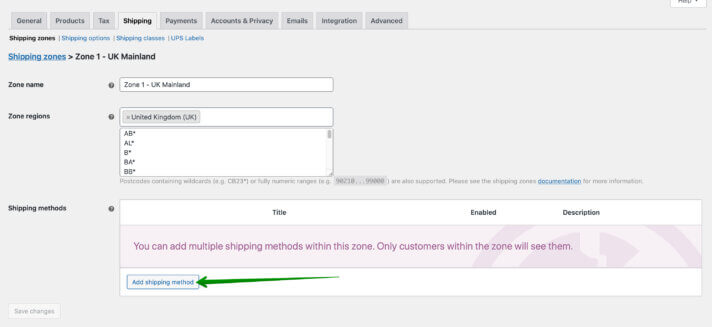
Açılan pencerede, açılır listeden UPS Sabit Fiyatını seçin ve seçiminizi Gönderi yöntemi ekle düğmesiyle bir kez daha onaylayın:
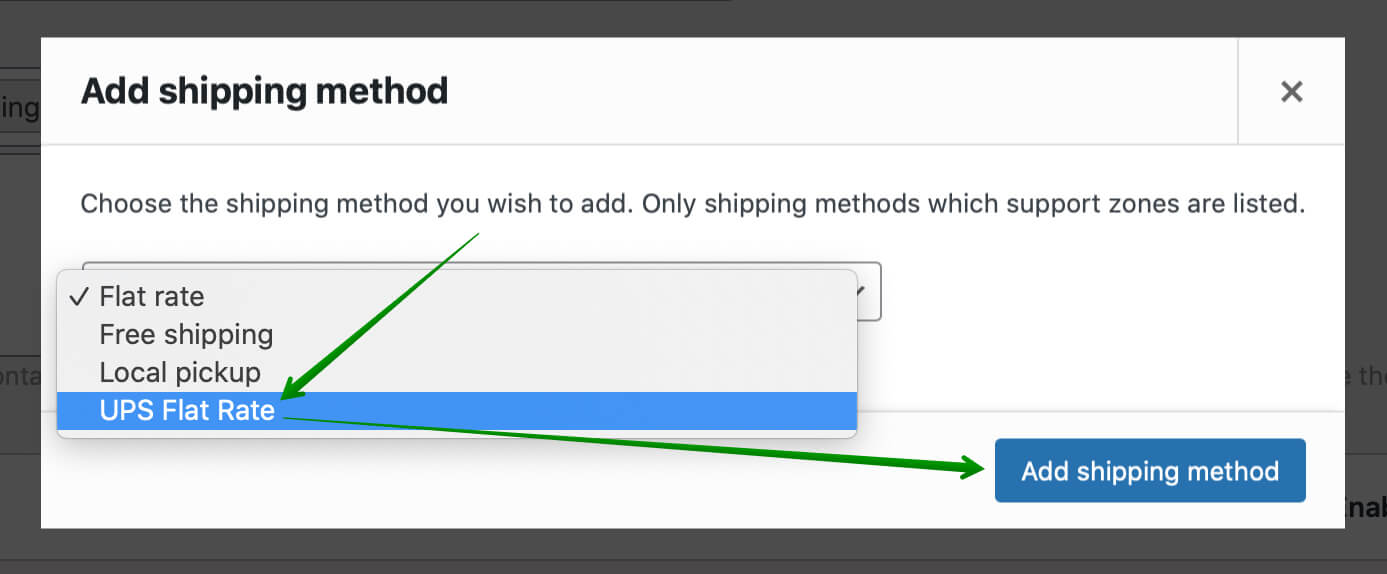
Artık kendi UPS Sabit Ücretli gönderi yönteminiz var. Ama bitmedi. UPS gönderi yöntemini ihtiyaçlarınıza göre özelleştirmek için üzerine tıklayın.
UPS gönderi yöntemini yapılandırın
UPS Sabit Oran mekaniği, WooCommerce varsayılanına oldukça benzer. Ayrıca, sabit nakliye maliyetini ve vergi durumunu tanımlamaya da izin verir. Benzersiz UPS ayarları da vardır. UPS Hizmetini , Paketleme Türünü seçebilir ve hatta Sigorta ekleyebilirsiniz . Mağazanızda her gün UPS gönderi yöntemlerini kullanıyorsanız, muhtemelen her şeyi kendi UPS gönderi tercihlerinize uyacak şekilde tam olarak nasıl ayarlayacağınızı biliyorsunuzdur.
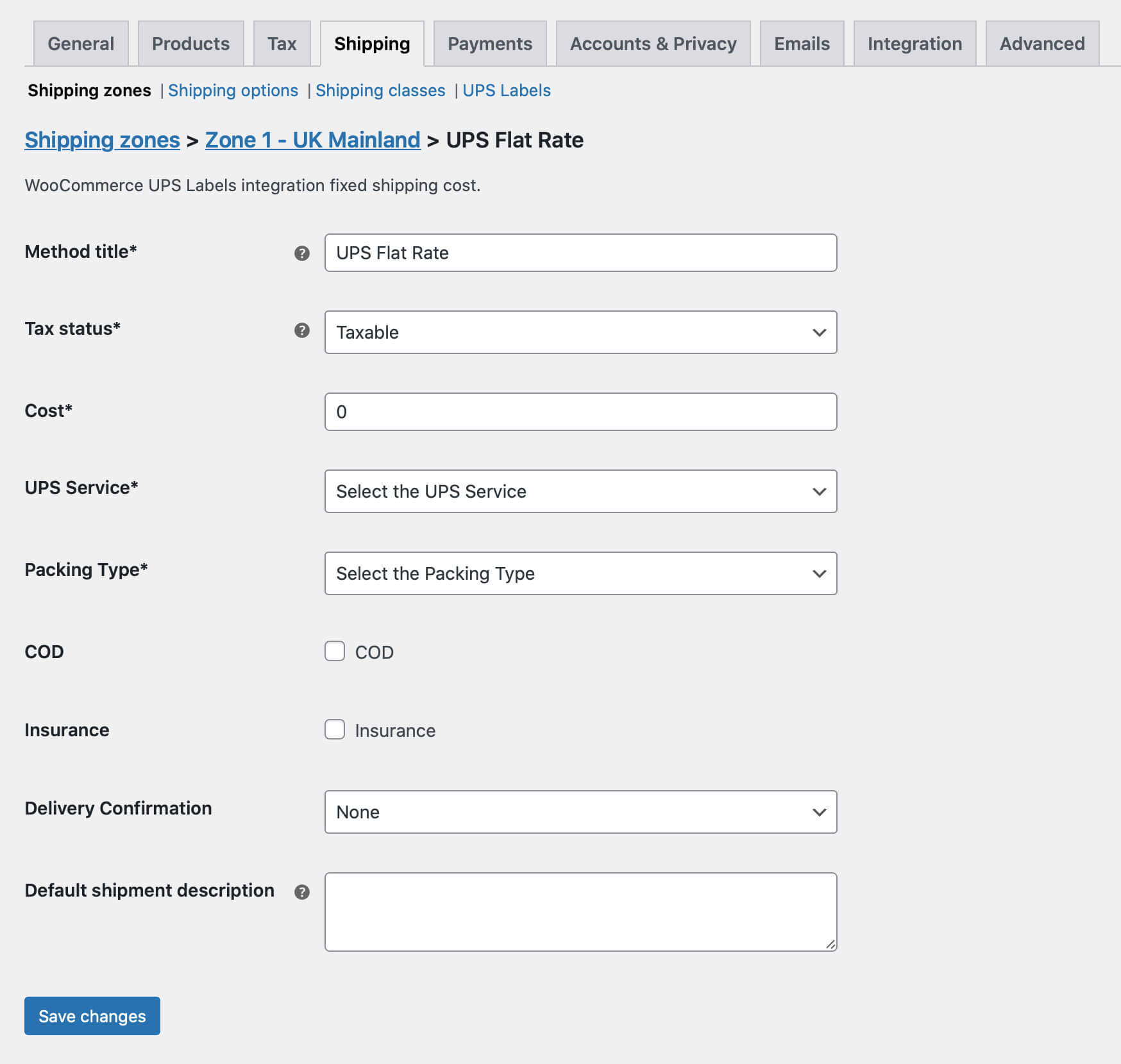
Değişikliklerinizi kaydetmeyi unutmayın ve hazırsınız. Artık WooCommerce mağazanızda UPS gönderi etiketleri oluşturmaya geçebilirsiniz.
WooCommerce'de UPS Gönderi Etiketleri Oluşturun ve Yazdırın
Gönderim yöntemini ayarladıktan sonra, müşterinin o gönderim yöntemini seçeceği sırayı beklemeniz gerekir. Bu durumda, sipariş ayrıntılarına gidin. Sayfanın sağ tarafında UPS gönderi ayrıntıları penceresini göreceksiniz. Şuna benzer:
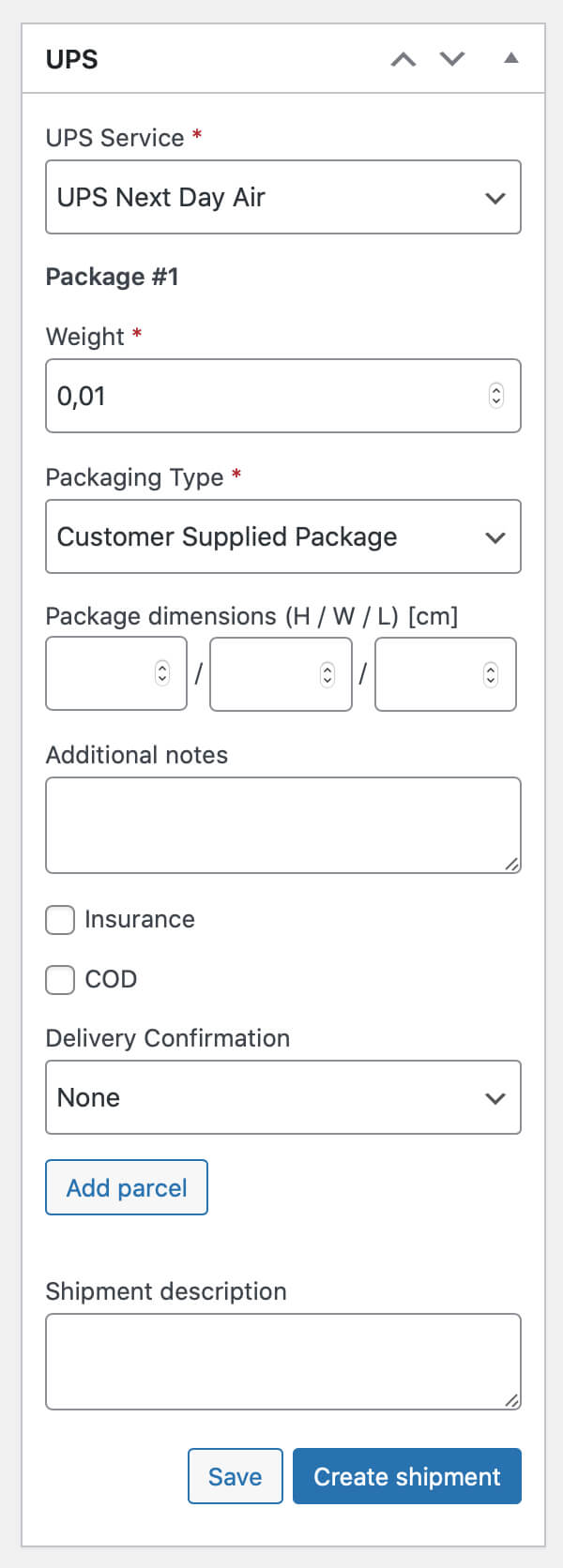
Elbette, WooCommerce UPS gönderi eklentisi tüm alanları gönderi yönteminizde seçtiğiniz verilerle dolduracaktır. Paket ağırlığı da siparişinizdeki ürünlerin toplam ağırlığına göre otomatik olarak ayarlanacaktır. Bu durumda verileri kontrol edin ve her şey doğruysa Gönderi oluştur düğmesini kullanın.
Gönderi oluştur düğmesini kullandığınızda gönderi oluşturulacaktır. Gönderi verileri UPS sistemlerine gönderilecek ve az önce yaptığınız gönderi, hesabınıza giriş yaptıktan sonra ups.com Gönderi sekmesinde görünecektir.
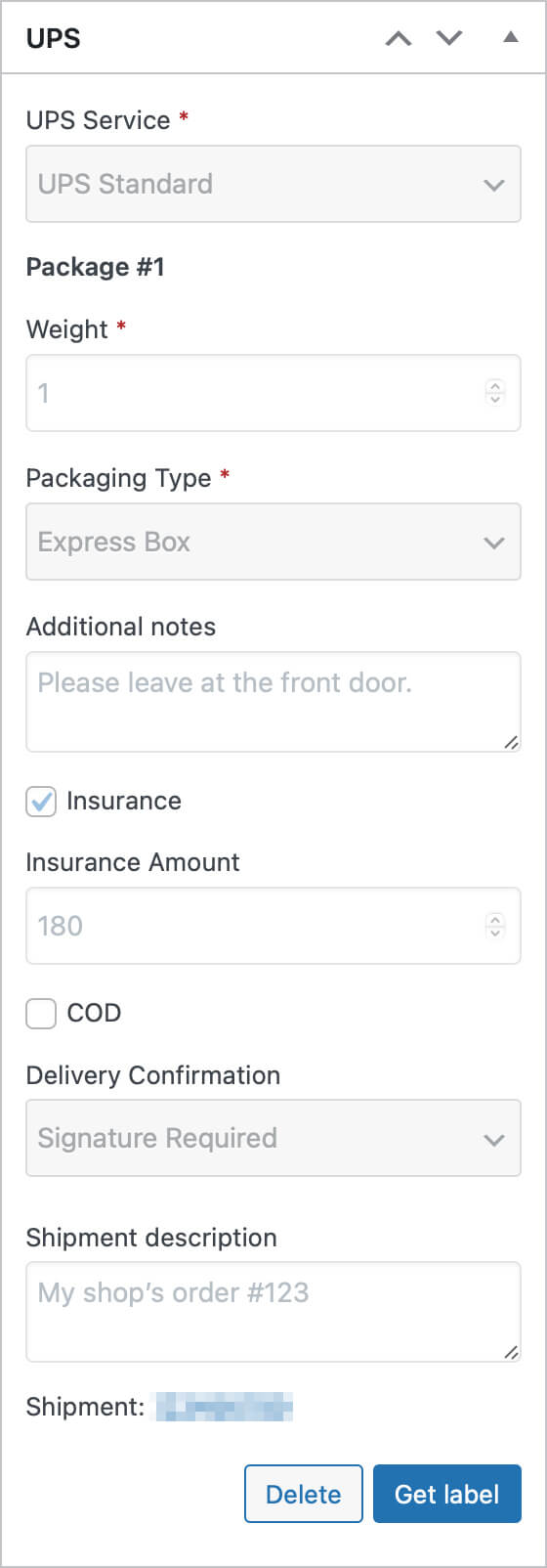
Bundan sonra, UPS meta kutusu grileşecek, takip bağlantısı altta görünecek ve Gönderi etiketini Etiket al düğmesiyle indirebileceksiniz. Artık sorunsuz bir şekilde etiket yazdırabilir ve UPS gönderisini kullanabilirsiniz.
Sabit oranlı gönderim yöntemiyle siparişlere UPS gönderisi ekleyin
Müşteriniz diğer gönderi yöntemlerini seçtiyse veya UPS Sabit Fiyatını siz yapılandırmadıysanız ne olur? Neyse ki, UPS WooCommerce Etiketleri ve Takip eklentisi, satın alma sırasında ne tür bir nakliye yöntemi seçilmiş olursa olsun, mağazanızdaki tüm siparişler için UPS gönderileri oluşturmanıza olanak tanır.
Bunu yapmak için, UPS gönderisini oluşturmak istediğiniz Sipariş ayrıntıları sayfasına ulaştığınızda, sağ kenar çubuğunda bulunan Gönderi ekle kutusunu işaretleyin. Entegrasyon seç açılır menüsünden UPS seçeneğini belirleyin ve Ekle düğmesini kullanın:
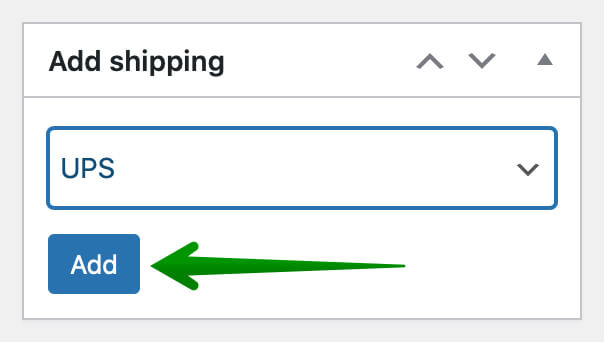
Bu, UPS Sabit Fiyat yöntemine benzer şekilde siparişinize bir UPS gönderi meta kutusu ekleyecektir. Ancak bu durumda, tüm verilerin manuel olarak doldurulması gerekecektir.
Gerekli tüm alanları doldurduktan sonra, daha önce gösterdiğim gibi bir sipariş oluşturabilir ve etiketi alabilirsiniz.
Bonus olarak, WooCommerce'de UPS gönderileri oluşturmayı kolay ve hızlı hale getirenin yalnızca UPS Sabit Fiyat olmadığını söyleyebilirim. Daha gelişmiş teslimat maliyeti hesaplaması kullanmak istiyorsanız, bunun için özel eklentiler kullanabilirsiniz:
- Esnek Gönderim (ücretsiz ve PRO sürüm)
- UPS Canlı Fiyatlar (ücretsiz ve PRO sürüm)
